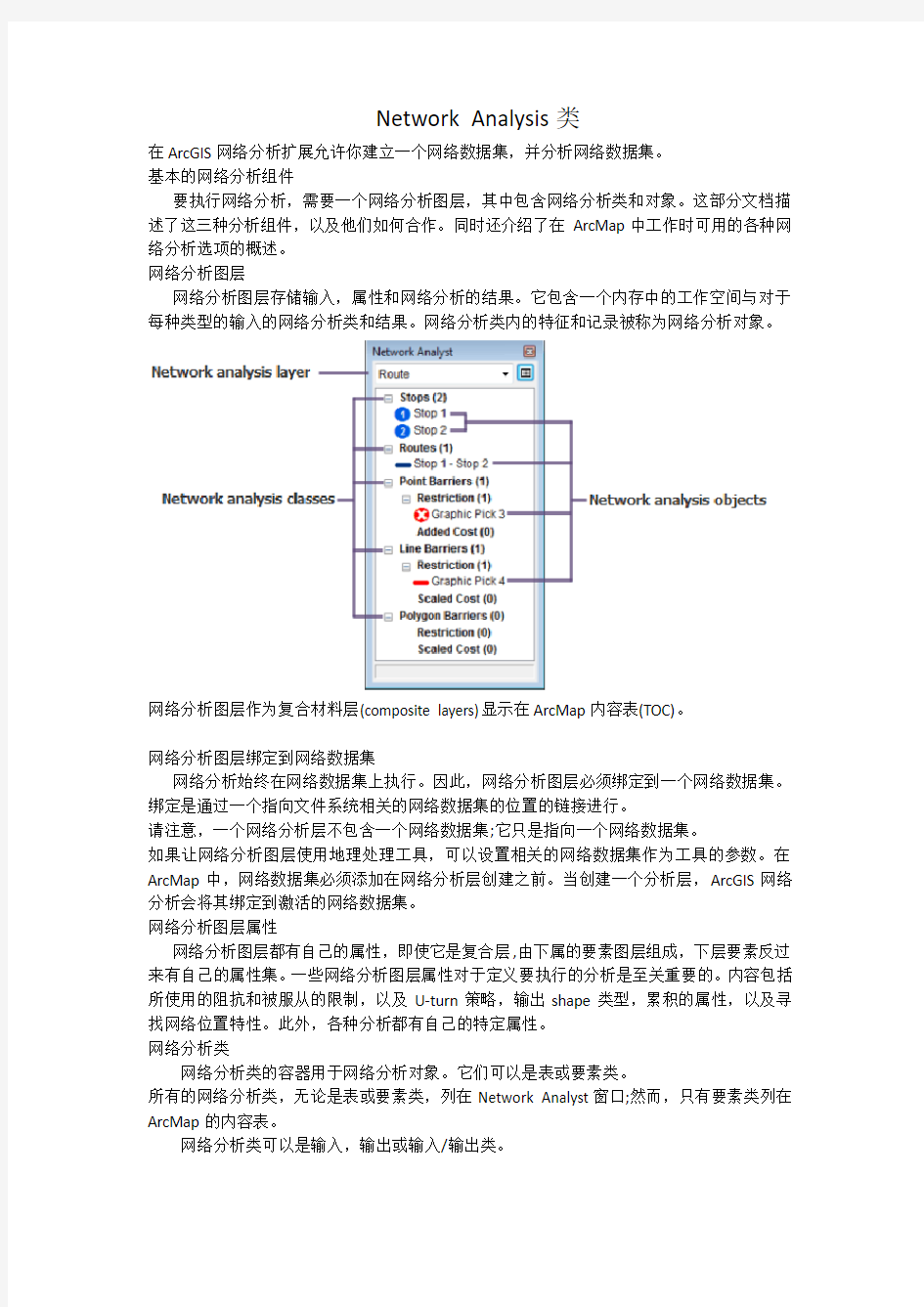

Network Analysis类
在ArcGIS网络分析扩展允许你建立一个网络数据集,并分析网络数据集。
基本的网络分析组件
要执行网络分析,需要一个网络分析图层,其中包含网络分析类和对象。这部分文档描述了这三种分析组件,以及他们如何合作。同时还介绍了在ArcMap中工作时可用的各种网络分析选项的概述。
网络分析图层
网络分析图层存储输入,属性和网络分析的结果。它包含一个内存中的工作空间与对于每种类型的输入的网络分析类和结果。网络分析类内的特征和记录被称为网络分析对象。
网络分析图层作为复合材料层(composite layers)显示在ArcMap内容表(TOC)。
网络分析图层绑定到网络数据集
网络分析始终在网络数据集上执行。因此,网络分析图层必须绑定到一个网络数据集。绑定是通过一个指向文件系统相关的网络数据集的位置的链接进行。
请注意,一个网络分析层不包含一个网络数据集;它只是指向一个网络数据集。
如果让网络分析图层使用地理处理工具,可以设置相关的网络数据集作为工具的参数。在ArcMap中,网络数据集必须添加在网络分析层创建之前。当创建一个分析层,ArcGIS网络分析会将其绑定到激活的网络数据集。
网络分析图层属性
网络分析图层都有自己的属性,即使它是复合层,由下属的要素图层组成,下层要素反过来有自己的属性集。一些网络分析图层属性对于定义要执行的分析是至关重要的。内容包括所使用的阻抗和被服从的限制,以及U-turn策略,输出shape类型,累积的属性,以及寻找网络位置特性。此外,各种分析都有自己的特定属性。
网络分析类
网络分析类的容器用于网络分析对象。它们可以是表或要素类。
所有的网络分析类,无论是表或要素类,列在Network Analyst窗口;然而,只有要素类列在ArcMap的内容表。
网络分析类可以是输入,输出或输入/输出类。
网络分析对象
网络分析对象是在一个网络分析类中的要素或记录,并作为输入和输出的网络分析图层。为了有效地进行网络分析,需要知道什么样的网络分析对象,以及如何与他们合作。
一些网络分析对象是只提供表格数据的分析记录。它们只存在于车辆路径问题的分析层。其他是包含地理位置以及表格数据的功能。然而,大多数网络分析对象是有表格数据,地理位置,并且在参考了网络数据集的位置的网络位置。以下部分详细描述了网络位置。
网络位置
网络位置是连接到网络的一种网络分析对象;此外,其在网络上的位置是用于分析的输入。一些网络位置,例如在路由停止时,可只设在网络上的离散点;其他网络位置,如线屏障,它表示结构,可以跨越的一个或多个边缘的部分。
网络分析
使用ArcGIS Network Analyst扩展,可以回答类似下面的问题:
什么是从A点到B点的最快方法?
哪些房子距离消防局有不到五分钟的路程?
一种商业涵盖哪些市场区域?
一个人想要去商店。潜在客户该去哪个商店,来尽量减少出行时间?
哪个救护车或巡逻车可以最快地响应一个事件?
怎样才能使邮递或服务车辆组成的车队改进客户服务和降低运输成本?
企业可以在哪里开一家店,以最大限度地提高市场占有率?
如果一家公司有缩减,它应该选择哪些商店,以保持最全面的需求?
企业,公共服务,以及其他组织受益于网络分析,因为它可以帮助他们更有效地运行他们的业务,并做出更好的战略决策。一旦这些组织知道谁会获取他们的产品或服务,他们可以更好地了解当前或者未来的市场动态。运输成本可以通过最优站点排序和查找,考虑了多种约束条件(如时间窗,车辆容量,最大行程时间的停止)的最短路径减少。客户服务可以通过更快的响应时间或是更方便的设施地点得到改善。网络分析有利于认识和解决这种性质的问题。
研究人员和分析师普遍受益的网络分析能力,以确定几个出发地和目的地之间的最低成本的网络路径。该网络分析造成的始发地- 目的地成本矩阵往往成为较大分析的输入。例如,预测出行行为常常与人们想要到达景点的距离合并。这些网络的距离在数学表达式用于帮助使旅途预测。
同样,在空间统计分析的一些提供更准确的结果,当网络的距离,以代替直线距离使用。考虑作为一个例子交通事件分析,其中有定位集群交通事故,查明其原因,并采取行动,以减少事故数量的目的。由于汽车在道路上行驶,确定集群车祸与网络的距离比使用直线距离,更有效。
网络
网络是互连的元素,例如边缘(线)和连接结点(点),代表可能的路由从一个位置到另一个位置的系统。
人,资源和商品往往会沿着网络旅游:轿车和卡车的道路上行驶,飞机在预定的飞行路径飞行,石油在管道中流动。通过模拟与网络潜在的行进路径,因此能够执行与油,卡车,或网络上的其它药剂的运动分析。最常见的网络分析是寻找两个点之间的最短路径。
ArcGIS的网络组分为两类:几何网络和网络数据集。
几何网络(公用和河网)
河网和公用事业网络状的电,煤气,下水道和供水管线,允许在边缘只在一个方向行驶
的时间。在网络中,比如代理,流淌在管道- 不能选择哪个方向的油去旅行;引力,电磁力,水压力等:相反,它采取的路径是由外部力量决定。工程师可以通过控制外部力量上的代理如何行动控制剂的流动。
网络数据集(运输网络)
交通网络状的街道上,行人和铁路网络,可以允许在两个方向上的边缘旅行。在网络上,例如代理,卡车司机行驶在道路上,通常是自由决定的遍历的方向以及目的地。
新建网络数据集向导
只是增加一个街道要素类到ArcMap并开始寻找最短路线或执行其他网络分析是不可能的。简单的功能,如代表街道线功能,不知道彼此。它们本身不知道他们被连接到和连接是必不可少的网络分析。但是网络数据集存储功能的连通性。而不是直接使用街道的特点。因此,你需要从街道在ArcCatalog中创建网络数据集,然后网络分析可以参考网络数据集为它所做的一切。
创建网络数据集是通过新建网络数据集向导,这是从ArcMap的目录窗口中访问。该向导将引导完成一系列的问题,因此它可以创建适合需要一个网络数据集。
无论从别人那里收到一个网络数据集或创建一个,都可能需要访问或修改它的属性。可以使用网络数据集属性对话框,从目录窗口ArcMap中访问做到这一点。
网络数据集有自己的属性,是独立于它们的源要素的属性。
网络分析工具条
ArcMap中的网络分析工具条提供了一些通用的信息和功能。例如,它可以让你知道哪些网络数据集,如果有的话,处于活动状态;它可以让你检查网络元素在地图上的属性与网络识别工具;它允许你选择你想要的网络分析来执行,并建立相应的网络分析图层为你服务。在工具栏上的其他有用的按钮,包括路线按钮路线窗口,这对于开启路由转由转动的指示;显示/隐藏Network Analyst窗口按钮显示/隐藏网络分析窗口;和求解按钮求解,它产生的结果为您的网络分析。
网络分析图层
网络分析图层代表一个网络问题,并在问题解决后,代表该解决方案了。当创建一个网络分析图层仅仅是设立一个网络问题,如路由,服务区,或位置分配问题的通用框架。您可以通过定义属性和填充层的分析与数据使一般问题具体。当这个问题被很好地定义,你可以启动解决操作。分析层存储结果。
必要的网络分析词汇
交通网络:交通网络状的街道上,行人和铁路网络,可以允许在两个方向上的边缘旅行。在网络上,例如代理,卡车司机行驶在道路上,通常是自由决定的遍历的方向以及目的地。
源特性:是用于创建网络数据集的线和点特性。它们可以被认为是不具有拓扑结构的嵌入的物理网络。网络数据集可以被认为是作为逻辑网络,它不嵌入到执行网络分析所需的拓扑关系。
网络数据集:网络数据集是互联的网络单元(边路口和转弯),该模型无向流的集合。其最常见的应用是模拟道路网络。在ArcGIS网络分析任何网络分析需要一个网络数据集,这是一个逻辑网络。你可能想知道为什么一个网络数据集是必要的,如果你已经有了,看起来像一个网络线要素类。其原因是,线特征本身不知道他们被连接到,但网络元件做。当进行网络分析,求解器需要快速扫描大量网络元素来找出哪些路径可以采取到达目的地。如果它有引用简单的线条特征,那就需要为每一行检查其执行耗时的空间操作;这个过程将是太慢了。此外,设置复杂的连接方案将难以如果不是不可能的,定义与线单独功能。可选地,当解算器扫描网络数据集,该元件可以提供准确的信息,而无需解算器尽可能多的减速。术语网络和网络数据集常常可互换地使用在网络分析的帮助文档。
网络层:当一个网络数据集在ArcMap表示为一个层,它被称为一个网络数据集层中,或者更简单地说,网络层。网络分析图层:网络分析图层,或简称为分析层,可以被认为是用于设置和解决网络问题的框架。举例来说,当你选择解决ArcMap中的路由(最小成本路径)问题是创建路径分析图层。它会自动与活动网络数据集相关联。此外,分析层,让您进一步确定问题,如属性,可以让你指定是否应停止进行优化排序,或参观它们列出的顺序性。网络分析图层也包含了一组预定义的网络问题类型的网络分析类:路径分析图层包含站,路线,以及各种障碍,网络分析类;起讫点分析图层包含的起源,目的地,线路和障碍。进而分析类抱你提供的输入数据并通过解决操作中提供的输出数据。
网络分析类:网络分析类是要素类和表。它们所包含的要素和记录作为输入和输出数据为网络分析层;例如,在路径分析图层,止动和障碍你提供与所产生的路由特性被存储在网络分析类。网络分析要素类显示在ArcMap内容表作为子层。他们不是保持在磁盘上;相反,它们被存储在存储器中并保存在地图文档。
网络分析对象:这是一个通用术语,用于存储在网络分析类的记录和特征。如果数据是一个特征,它位于一个网络上,可以使用更精确的术语,网络位置来代替。
网络位置:网络位置可以指位于网络上的一个网络分析对象,或者它可以简单地指一个点在网络上。
ArcGIS_10_Desktop的下载及安装 PS:根据勇敢的心1986的帖子,结合了我自己的安装经历,有补充,仅供参考。 详见https://www.doczj.com/doc/a11234453.html,/thread-7448712-1-1.html win 7 用户在下面需要填localhost 的地方一律填计算机名(可以在我的电脑点右键,在属性里查看,暂且保证是英文吧)。再就是不要开启网络拨号和VPN,目前发现它们和授权服务有时候会冲突,暂无法解决。 win 7 用户无法启动ArcGIS 10 Desktop 的话,是因为ESRI的授权服务和拨号上网相互冲突,请在断开网络(最简单就是拔掉网线)并关闭系统防火墙的情况下重启一次机器,实验能否正常启动,因本人对win 7 确实不熟悉,很多问题暂时还无法解决!所以我是推荐在XP 下安装的! ------------------------------------------------------------------------------------------------------------------ 一、下载ArcGIS Desktop 10 我们得到的ArcGIS Desktop 10 的安装文件一般是一个ISO格式的光盘镜像(个别网盘上下载的也有可能是zip 或rar 格式的压缩包),现在能下载到就是英文版和中文版,中文版其实就比英文版多安了一个中文语言包,其路径为中文版光盘目录下\Desktop\Supplement,所以安装过英文版的完全没有必要再下载中文版的,可以直接下载中文包就可以了(中文包下载见下面)。从安装界面上也能看出来。如下图:
ArcGIS desktop各版本下载+新手安装步骤 license, DESKTOP, ARCGIS, 破解 ARCGIS DESKTOP 安装步骤:本人亲自写的,希望新手能用的着,适用于任何版本的安装同时也是适用于wildfire之类软件的安装。转载请注明来自华夏土地网。下面是适用于9.2之前所有版本的安装过程,ArcGIS9.3和ArcGIS9.4(10.0)的安装方法请看后面,不过原理基本一样。各版本arcgis下载地址见附件及2楼 ArcGIS9.2破解安装过程:(适用于以前版本)arcgis9.2下载地址见附件arcgis9.2破解下载地址 https://www.doczj.com/doc/a11234453.html,/file/508a93932/arcgis9.2crack.rar.html 一、先安装ARCGIS LICENSE MANAGER : 1.安装前先找到授权文件license.lic或者license.dat,用记事本打开编辑里面的内容, 将第一行主机名改为你机器的名字或者IP。 (如改为SERVER 192.168.10.100 ESRI_SENTINEL_KEY=37102011 27001)这里我写的是自己计算机的ip,你可以写计算机名,不知道自己机器的名字或者IP的可以点击开始-运行-输入cmd回车-输入ipconfig /all查看IP Address后面的就是你的IP 这里提醒下你的机器名绝对不要是中文名,一定要是英文名,否则写IP都没用。更改计算机名方法:打开我的电脑属性-计算机名-完整的计算及名称-这里如果是中文的话点击下面的“更改”输入一个英文名重启机器即可。 2.下面开始安装 ArcGis License Manager就是在License目录下LMSetup.exe 3.选择 "I received the license by email......." 然后单击 browse 4.选择刚修改的license.lic(或者license.dat)单击next,完成安装。 5.选择不重启机器 6.将Crack目录下arcgis.exe 和license.lic(或者license.dat)拷贝到如下目录覆盖(c:\program files\esri\license\arcgis9x) 7.点击电脑“开始菜单”“arcgis”“License Manager 9x”“License Manager tools"打开授权管理器 8.单击“Configuration using Services ”,选择 "ArgGIS license manager" 9.然后单击Configure Services选项卡,设置Path to the license file (c:\program files\esri\license\arcgis9x\license.lic) 10.单击 Save Service 11.单击 Start/Stop/Reread选项卡,先单击 Stop Server按钮,再单击 Start Server按钮。 12.检验是否成功安装授权文件方法:单击Server Diagnostic选项卡,单击Perform Diagnostic等待运行完毕如果看到This license can be checked out 说明OK了.如下图
1、确定一个面。如果确定了一个矩形,可将矩形转为面。具体操作如下图。 2、把下图左边所示的面生成3行2列的网格。具体步骤如下: (1)点击toolboxs下的Create Fishnet (2)弹出如下“Create Fishnet”对话框。其中, 在Output Feature Class中定义生成的网格的名称; Template Extent为确定网格边框的面(如矩形面),此处必须为面状,如左下图; Cell Size Width & Cell Size Height为每个网格的长宽,如果知道网格大小,即可输入;Number of Rows & Number of Columns为网格的行列,此实验为3行2列; 点击OK。 (3)生成的网格如右下图所示,包括标识点和网格线。 注意:Cell Size Width & Cell Size Height和Number of Rows & Number of Columns只需输入一组就可以了。
3、将生成的网格转换为面,详见步骤1。
本实验新建了id_1字段,并给其编号。 4、矢量/栅格数据分割。 (1) 在split对话框中, Input Features:输入刚开始确定的面; Split Features:输入生成的网格; Split Field:输入文本类型的ID; Target Workspace:输入网格分割后存储的文件夹; 点击OK。 (2)分割完成后,可以中文件夹中看到右下图中的文件,1-6个.shp文件。
5、 将1-6个.shp 文件导入到arcmap 中,即可用它们对矢量/栅格数据进行裁剪。 (1)矢量数据裁剪工具: (2)栅格数据裁剪工具:
ArcGIS desktop 10.0下载+安装步骤(新手安装教程) license, DESKTOP, ARCGIS, 破解 ARCGIS DESKTOP 安装步骤:本人亲自写的,希望新手能用的着,适用于任何版本的安装同时也是适用于wildfire之类软件的安装。转载请注明来自华夏土地网。下面是适用于9.2之前所有版本的安装过程,ArcGIS9.3和ArcGIS9.4(10.0)的安装方法请看后面,不过原理基本一样。各版本arcgis下载地址见附件及2楼 ArcGIS9.2破解安装过程:(适用于以前版本)arcgis9.2下载地址见附件 arcgis9.2破解下载地址https://www.doczj.com/doc/a11234453.html,/file/508a93932/arcgis9.2crack.rar.html 一、先安装ARCGIS LICENSE MANAGER : 1.安装前先找到授权文件license.lic或者license.dat,用记事本打开编辑里面的内容, 将第一行主机名改为你机器的名字或者IP。 (如改为SERVER 192.168.10.100 ESRI_SENTINEL_KEY=37102011 27001)这里我写的是自己计算机的ip,你可以写计算机名,不知道自己机器的名字或者IP 的可以点击开始-运行-输入cmd回车-输入ipconfig /all查看IP Address后面的就是你的IP 这里提醒下你的机器名绝对不要是中文名,一定要是英文名,否则写IP都没用。更改计算机名方法:打开我的电脑属性-计算机名-完整的计算及名称-这里如果是中文的话点击下面的“更改”输入一个英文名重启机器即可。 2.下面开始安装 ArcGis License Manager就是在License目录下LMSetup.exe 3.选择"I received the license by email......." 然后单击 browse 4.选择刚修改的license.lic(或者license.dat)单击next,完成安装。 5.选择不重启机器 6.将Crack目录下arcgis.exe 和license.lic(或者license.dat)拷贝到如下目录覆盖(c:\program files\esri\license\arcgis9x) 7.点击电脑“开始菜单”“arcgis”“License Manager 9x”“License Manager tools"打开授权管理器 8.单击“Configuration using Services ”,选择"ArgGIS license manager" 9.然后单击Configure Services选项卡,设置Path to the license file(c:\program files\esri\license\arcgis9x\license.lic) 10.单击 Save Service 11.单击 Start/Stop/Reread选项卡,先单击 Stop Server按钮,再单击 Start Server按钮。 12.检验是否成功安装授权文件方法:单击Server Diagnostic选项卡,单击Perform Diagnostic等待运行完毕如果看到This license can be checked out说明OK了.如下图
ARCGIS制作1:10000分幅图教程 本文中所使用的软件为ArcGIS9.3版本,以输出A1 JPG格式图幅为例进行阐述: 一、打开ArcMap界面并添加要素 有两种方法: 法一: 1、打开ArcMap软件,点击菜单栏中的添加图标 2、然后添加对应的图层要素文件。若是第一次使用 的情况下,则需要设定文件夹的连接,这样才能 找到对应的文件,点击“connect to folder”(连接 到文件夹,具体位置如下图红圈处所示),点击对 应的文件夹即可。
法二:快速打开模板法(此法必须建立在有已建好的模板的情况下) 1、直接找到对应的“xxx.mxd”文件,双击打开即可
二、界面设置与整饰 1、首先,将地图显示状态由Data View(数据视图)状态调整为Lzyout View(版面视图)状态,在地图显示窗口的左下角,如图: 2、点击左上角的“File”,选择“Page and Print Setup”,进入如下对话框,界面如下:
若电脑有连接打印机的话,则直接在“Print Setup”栏 中设置好参数,同时在“Map Page Size”栏下方“Use Print Pager Settings”前面的复选框中打上勾即可; 若没有连接打印机的话,则直接设置“Map Page Size” 栏的“Page”中的“Standard Size”的参数即可。另外,“Portrait”是“纵向”的意思,“Landscape”是“横向” 的意思,在这里,以选择“横向”为例。 设置好后点击“OK”既可以看到界面中纸张页面框的大 小发生了变化。 3、图层属性设置 选中图层(会出现一个蓝色虚线框), 然后点击鼠标右键,选择“properties…”打开属 性对话框
ArcGis10.2(中英文)安装详解 制作人:秦之纵横 QQ:773795342 第一步下载Arcgis 10.2 简体中文(完善版) 下载地址: https://www.doczj.com/doc/a11234453.html,/item.htm?spm=686.1000925.1000774.16.E41wPl&id=35708545571 只要一分钱,主要是希望增加点人气,有问题可以更好地交流。 说明:下载后如图1-1,该版本参考了其他版本,本人本着简单实用原则进行了归纳总结,希望大家喜欢,不足之处多交流。 图1-1 第二步卸载之前版本Arcgis产品 用\卸载之前版本\ 102UninstallUtility.exe;可以轻松卸载之前的9.3或者10.*,工具如图2-1。 经验:该方法对于360卸载或者程序管理器自带的卸载工具卸载不了,尤其有效,建议直接用该工具卸载。 图2-1 第三步安装LicenseManager(许可管理器)及替换破解文件 1、根据自己的操作系统安装相应的LicenseManager,这里以window为例,双击Arcgis 10.2 简体中文(完善版)\LicenseManager\windows下的setup,按照默认安装完成,如图3-1。
图3-1 2、将\破解包\License10.2\bin\下的ARCGIS.exe,service.txt两个文件复制替换C:\Program Files\ArcGIS\License10.2\bin\下的相应文件,如图3-2。 图3-2
然后打开service.txt,将红线范围内的字母替换为你自己计算机的名字,如图3-3,及图3-4,保存之后关闭。 图3-3 图3-4 第四步安装Arcgis Desktop(Arcgis桌面版)双击\安装包\setup.exe,直接按照提示安装就行了,如图4-1,需要注意: 1.如果提示需要安装framwork3.5,请直接安装\支持包 \\DotNet35\dotnetfx35sp1.exe。 2.尽量选择完全安装,这样所有的工具都能用,尤其是空间分析的,如图4-2。
安装必备程序: 1.Oracle10. 2.0.1.0服务端安装包 2.Oracle10.2.0. 3.0服务端补丁集 3.Oracle10.2.0.3.0客户端安装包 4.desktop9.3安装包及ARCGIS 9.3LIC注册授权安装包 5.ArcSde9.3安装包 6.Server93安装包 安装顺序: Oracle10.2.0.1.0server端—>安装补丁集—>创建数据库(向导)—>安装客户端—>安装desktop—>安装sde—>ArcGisServer—>数据处理及发布 一、安装Arcdesktop及licence 1.先安装arcmap,启动f:\arcgis下desktop93.iso文件,弹出安装界面,选择ArcGIS Desktop,点击next。
2.选择稍后安装License Manager 3.选择安装ArcInfo,进入安装状态
4.开始安装Lincense Manager ,选择desktop93.iso安装程序集下 Desktop\License\LMSetup.exe文件。 5.选择第二个选项,并点击Create,在弹出的页面中选择edit,弹出如下界面,输入 “nniso love you”,点击ok后开始正式安装。
6.将F:\ARCGIS 9.3LIC\ArcGis.Desktop.v9.3.Crack.all\license_server_crackcrcak下所有文 件共5个,copy到C:\Program Files\ESRI\License\arcgis9x下,并修改Arc_Info9.lic,第一行server名字改成本机名,服务器为svr227。
本科生实验报告 课程名称土地信息系统 实验名称实验一ArcMap入门 学生姓名陈土英 学生学号201311315105 所在专业土地资源管理 所在班级国土1131
广东海洋大学大学农学院 一、实验准备 实验名称:ArcMap入门 实验时间:2016年4月1日 1、实验目的: (1)熟悉ArcMap软件的简单入门操作; (2)掌握ArcMap地图显示和简单查询的方法; (3)熟悉地图符号,注记的初步试用; (4)掌握属性表的使用。 2、实验材料及相关设备: 计算机一台(装有ArcGIS10.1软件)、《地理信息系统实习教程》一本。 二、实验内容、步骤和结果 第一步:地图显示、简单查询 1.1 ArcMap操作界面、地图显示 1.1.1 ArcGIS for Desktop的语言环境设置和练习数据 (1)依次点击:开始〉ArcGIS〉ArcGIS Administrator,; (2)在出现的对话框右下侧,点击“Advanced(或“高级”)按钮,选择“中文(简体)(中华人民共和国)”,再按“save”键设置为中文界面。(如图1-1)
图1-1 1.1.2 打开地图文档 (1)依次点击“开始>所有程序>ArcGIS>ArcMap” (2)在出现的ArcMap启动对话框右下侧,点击取消,进入默认地图文档窗口(如图1-2) (3)在主菜单中选择“文档>打开”,根据对话框提示打开\gis_ex10\ex01路径下的ex01.mxd文档,此时当前打开的文档会自动关闭。
图1-2(空白地图文档窗口) 1.1.3基本操作界面 (1)在左侧内容列表中有3个数据框:Data frame1、Data frame2、和Data frame3。当Data frame1为粗体字时,表示该数据被激活,处于可操作状态。 (2)点击Data frame1左边的加号“+”,变成减号“-”时,就展开并显示出Data frame1的内容。(如图1-3) (3)点击图层名称前的“+”或“-”,可调整为展开或关闭。
ArcGis9.3破解版安装步骤 安装+破解所需文件: 1、arcgis9.3安装包(rar或者iso),约为3.5G; 2、License_server_setup文件夹(37102011.efl9,LMSetup.exe) 3、license_server_crack文件夹(Arc_info9.lic,Lmgrd,lmtools,arcgis,lmutil) 4、data_interop文件夹(fme_license)。 一、首先安装ArcGIS License Manager。在【License_server_setup】文件夹里面找到“LMSetup.exe”。点“Browse”,这里要选择License文件,就在LMSetup.exe同一个目录下面查找“37102011”文件,执行安装,装完后不重启。
二、合理配置 复制【license_server_crack 】文件夹中5个文件到C:\Program Files\ESRI\License\arcgis9x\目录下面,替换原来有的一些文件;用记事本打开37102011.efl9,把START_LICENSE与END_LICENSE之间的内容复制一下,打开c:\program files\esri\license\arcgis9x\目录下的Arc_Info9.lic,把原来的内容全覆盖,并将第一行主机名(SERVER与ESRI之间的“WWW-21BD4431758”)改为你机器的名字或者IP 。 三、在开始菜单中点击程序->ArcGIS->License Manager(9.x)->License Manager Tools.
基于GIS的家乡公交查询系统实验报告 学院 XXXX 班级 XXXXXXXXXX 姓名 XXX 学号 XXXXXXXXXX 指导老师 XXX
2014年11月01日 目录 一、学习目标---------------------------------2 二、设计的总体框架---------------------------2 三、设计的具体步骤---------------------------3 <一>建立文件地理信息数据库-----------------3 <二>栅格图像的配准------------------------6 <三>绘制地图-----------------------------9 <四>新建网络数据集------------------------13 <五>网络分析-----------------------------18 四、操作问题的讨论---------------------------20 五、学习总结---------------------------------20
一、学习目标 通过了解及熟悉使用GIS软件各种功能,设计出一个公交查询系统,可以实现以下几 方面的功能: 1、站点查询:输入要查询的车站名称,可以查询出该站点所在具体位置和通过这一公交站 点的所有公交线路。 2、线路查询:某路公交线路的空间位置及其属性信息的查询,并亮高显示。 3、换乘查询:查询两条公交线路之间的换乘或者公交线路的与步行通道之间的换乘。 4、最短路查询:输入任何两个地点,即可超寻到最短路径以及行程消耗的时间。 二、设计的总体框架 第一步:搜集整理信息(包括:公交线路、途径站点、城市栅格图像、控制点的坐标)1路: 机修---南门(东)---鼓楼(南)---中医院---西郊 2路: 机修---东门---东大街---鼓楼(北)---北关什字(西)--西大街--中医院--西郊 3路: 县医院---陇西一中---三中路口---人民广场---北关什字(东)---中医院--西郊 4路: 县医院--人民法院--翡翠新城--人民广场--北关什字(东)--鼓楼(北)--南(西) 5路北关什字(西)---人民广场---柴家门---河浦村 8路: 南门(西)---鼓楼(南)---东大街---陇西大酒店---翡翠新城---陇西一中---中天路口---第三中学—---景家桥---育才中学---华联超市---北大街(西) 鼓楼 35° 0'"北 104°38'"东 广场喷泉 35° 0'"北 104°38'"东 陇西一中 34°59'"北 104°39'"东
在处理图象数据时,我们经常会碰到要求修改栅格图象象元值得问题,比如说DEM图得部分数据错误,我们要进行修改;再比如说栅格图象中有些与周围均匀色彩不一致得错误斑块要更正等等,那我们如何来处理这一类问题呢? 现我以一DEM栅格图(名字为eldodem)为例,现在我要修改它得部分象元值,总结出以下三种方法,大家可以参考一下。第一种方法不大实用,但可借鉴,第二三种方法针对得条件不一致,大家可以在具体情况下进行选择。 一、直接运用转换,思路简单,易操作,但实用性 1、栅格——ascii文件——栅格这种方法就是先将栅格图用工具 直接转成ascii文件,然后在ascii文本文件中直接修改需要修改得象元得值,修改好后又用工具 转换成栅格图。这种方法可行,但就是不实用,因为我们要搜索到指定得象元好像不就是那么简单。那么有没有别得比较好得方法呢? 二、在栅格计算器中操作,方法灵活,可操作性强,实用性强 准备工作 先要在option中设置保留得栅格范围,通常情况下默认得为相交后得部分,这里我们要保留整个DEM,所以要改为以下设置:
2、通过点得位置修改点象元值 2.1* 问题一、要就是我想修改图象中得指定得行列得点得象元值(比如说把第100行,200列得点得值修改为0),那该如何操作呢? 这时候我们可以在栅格计算器中输入以下公式: con(($$rowmap == 99 & $$colmap == 199),0,[eldodem、img]) (栅格图得编号就是从0行0列开始得) 2.2* 问题二、那若就是要修改指定行列范围内得栅格得象元值,比如说把第101行,251列到第401行,301列得部分得象元值改为0,又改如何进行呢? con(($$rowmap < 400 & $$rowmap > 100 & $$colmap < 300 & $$colmap > 250),0,[eldodem、img]) 结果如下
ArcGIS Desktop 10 详细下载安装方法!(图文并茂,3月13日更新,或许是最详 细的...) ArcGIS, Desktop, 破解 本帖最后由勇敢的心1986 于 2011-3-13 17:20 编辑 高手请飘过,会安装者请飘过~~本帖字数较多,为便于浏览,请将论坛样式设置为如图最右边样式 对于 ArcGIS 10 Desktop 的安装方法很早就有了,坛子上方法也不少,就是有点儿凌乱,很多朋友也感txt文件,其他文件都不用替换,稳定性也不错! 发此贴离不开各位朋友的关心支持,特别是老大kkriven、中村武宁人版主、meautumn版主和牛兄(提醒大家不要将方法用于商业目的,仅供学习测试用,如软件------------------------------------------------------------------------------------ 一、下载ArcGIS Desktop 10 我们得到的ArcGIS Desktop 10 的安装文件一般是一个ISO格式的光盘镜像(个别网盘上下载的也有直接下载中文包就可以了(中文包下载见下面)。从安装界面上也能看出来。如下图:
英文版光盘镜像下载地址:(也可到官方网站申请一个账号去下载,戳这里)
迅雷下载: https://www.doczj.com/doc/a11234453.html,/akdlm/software/arcgis/10.0/final/ArcGIS_Desktop10_122519.iso?dow 或者 ftp://168.179.252.58/Temp/Media/ArcGIS_Desktop10_122519.iso 电驴下载: ed2k://|file|%5BArcGIS%E5%9C%B0%E7%90%86%E4%BF%A1%E6%81%AF%E7%B3%BB% 中文版光盘镜像下载地址: 迅雷下载: https://www.doczj.com/doc/a11234453.html,/zh-cn/download/eca17843d14396e4174cebcbd0406494/ESRI.ArcG 或者 thunder://QUFodHRwOi8vY2FjaGVmaWxlLnJheWZpbGUuY29tL3poLWNuL2Rvd25sb2FkL2VjYTE3 0VTUkkuQXJjR0lTLjEwLkNTLmlzb1pa(复制到迅雷下载) BT种子下载: https://www.doczj.com/doc/a11234453.html,/file/xqiushi/1c680a34/(BT种子) 电驴下载: ed2k://|file|%5Barcgis.desktop%E5%AE%8C%E5%85%A8%E4%B8%AD%E6%96%87%E7%8 5D.ESRI.ArcGIS.10.CS.iso|4415162368|c48a3bd164b3328089104f9d8ccdff68|h=ofknrvrx4nnb 中文包下载地址: 飞速网下载:
Arcgis10.1(英文版)安装步骤 安装前需要备齐: 1.arcgis10.1安装包 2.注册机(如果没有10.1的可以用10.0的代替,在下面会有说明)
3.认证服务(Pre-release_license_manager)不是ArcGIS for Desktop中的 服务认证,需要从网上下载。 安装步骤: 1.安装认证服务(Pre-release_license_manager),安装setup.exe(不是 ArcGIS for Desktop中的服务认证,),只需要next就可以了,安装成功后迅速停止服务(图)。 这一步安装就出了问题,直到安装完arcgis-desktop才发现问题,下载的服务认证有些可能无法启动服务,就不会有安装成功后迅速停止服务这一步,这需要再重新下载一个才行。
2.安装ArcGIS for Desktop
安装中只需要next和OK就行了,里面什么也不用动,中间可以改变保存路径,比如可以安装到D盘之类的。
3.注册机生成注册码: 将文本重命名——service保存格式为文本格式放到C:\Program Files (x86)\ ArcGIS\License10.1\bin覆盖原来的service.txt。(记得把this_host改为自己计算机名。不一定是在c盘,你安装在那个盘你就去那个盘找这个路径直至找到License10.1,但有时你可能找不到ArcGIS这个大文件,没事只要在你安装的文件夹里找到License10.1就行然后把service 复制到bin中替换bin中的原始service文件)
ArcGIS 10中文版 最简安装及完全破解图解 ArcGIS 10被称为具里程碑意义的地理信息系统(GIS)平台软件新产品。这是全球第一款真正支持云架构的GIS平台产品,为云GIS 提供空间信息管理、地理分析方法与灵活系统架构奠定了平台基础,更为推动GIS产业向真正的三维化、时空化、一体化方向发展提供先行的典范。 为了测试ArcGIS 10中文版的强大功能,最近从网上找了很多ArcGIS Desktop的破解安装的资料,但让人云里雾里地不知道到底哪个是真的能用。捣鼓了两天,终于发现其实安装和破解很简单!下面把自己亲试的最简单最有效的方法总结一下,供大家参考。 一、ArcGIS 10中文版的下载 下载地址网上直接搜索很多,下面是我下载的地址,供参考。 ArcGIS 10 CS: thunder://QUFodHRwOi8vY2FjaGVmaWxlLnJheWZpbGUuY29tL3poLWNuL2Rvd25sb2FkL2VjYTE3OD QzZDE0Mzk2ZTQxNzRjZWJjY mQwNDA2NDk0L0VTUkkuQXJjR0lTLjEwLkNTLmlzb1pa/ ESRI ArcGIS 10 CS 注册机: https://www.doczj.com/doc/a11234453.html,/f/13899309.html 这个地址是我网上找的一个中文注册机传到csdn上的,可以下载试用。 二、ArcGIS 10中文版的安装 1、运行ArcGIS 10.0 安装包里的ESRI.exe,出现以下安装界面。先点“许可管理器”的“安装”,一路点下去,什么都不要管。ArcGIS
Desktop 安装到到最后有个选择也不管,点击关闭。 完成后在License Server Administrator程序中停止服务器的运行;
ARCGIS空间分析基本操作 一、实验目的 1. 了解基于矢量数据和栅格数据基本空间分析的原理和操作。 2. 掌握矢量数据与栅格数据间的相互转换、栅格重分类(Raster Reclassify)、栅格计算-查询符合条件的栅格(Raster Calculator)、面积制表(Tabulate Area)、分区统计(Zonal Statistic)、缓冲区分析(Buffer) 、采样数据的空间内插(Interpolate)、栅格单元统计(Cell Statistic)、邻域统计(Neighborhood)等空间分析基本操作和用途。 3. 为选择合适的空间分析工具求解复杂的实际问题打下基础。 二、实验准备 预备知识: 空间数据及其表达 空间数据(也称地理数据)是地理信息系统的一个主要组成部分。空间数据是指以地球表面空间位置为参照的自然、社会和人文经济景观数据,可以是图形、图像、文字、表格和数字等。它是GIS所表达的现实世界经过模型抽象后的内容,一般通过扫描仪、键盘、光盘或其它通讯系统输入GIS。 在某一尺度下,可以用点、线、面、体来表示各类地理空间要素。 有两种基本方法来表示空间数据:一是栅格表达; 一是矢量表达。两种数据格式间可以进行转换。 空间分析 空间分析是基于地理对象的位置和形态的空间数据的分析技术,其目的在于提取空间信息或者从现有的数据派生出新的数据,是将空间数据转变为信息的过程。 空间分析是地理信息系统的主要特征。空间分析能力(特别是对空间隐含信息的提取和传输能力)是地理信息系统区别与一般信息系统的主要方面,也是评价一个地理信息系统的主要指标。 空间分析赖以进行的基础是地理空间数据库。 空间分析运用的手段包括各种几何的逻辑运算、数理统计分析,代数运算等数学手段。 空间分析可以基于矢量数据或栅格数据进行,具体是情况要根据实际需要确定。 空间分析步骤 根据要进行的空间分析类型的不同,空间分析的步骤会有所不同。通常,所有的空间分析都涉及以下的基本步骤,具体在某个分析中,可以作相应的变化。 空间分析的基本步骤: a)确定问题并建立分析的目标和要满足的条件 b)针对空间问题选择合适的分析工具 c)准备空间操作中要用到的数据。
ArcGIS安装过程中不能注册DLL 2006-08-16 16:45 今天装arcGIS9,以前在黄岛装好好的,今天搞了两遍都不能注册DLL,提示为“Error 1904 Modle ,Supportul.dll failed to regster contact your support personnel”,ignore后ArcGIS根本不能启动,查了一下,好像是AMD 芯片安装都有这个问题,与DEP(数据执行保护)有关。 DEP(数据执行保护)选项默认情况下是打开的, AMD和Intel新的CUP系列中包含这个选项。数据执行保护是一套硬件和软件技术用于执行对内存的额外检查,以保护电脑遭受恶意代码的破坏。 解决方法是先关闭DEP,安装ArcGIS后在打开DEP。具体操作如下: 1. 以管理员权限登陆系统。 2. 鼠标邮件点击“我的电脑”,选择“属性”菜单 3. 点击“高级”页。 4. 选择“启动与恢复”下的“设置”按钮。 5. 选择默认操作系统,如下 Microsoft Windows XP Professional fastdetect NoExecute=OptIn 6. 点击“编辑” 按钮打开boot.ini 文件,将其中的“”NoExecute=OptIn”改为“NoExecute=AlwaysOff”。 7. 保存文件,重新启动计算机。 8. 安装ArcGIS,此时应该就不会出现1904错误了 9. 安装完ArcGIS以后,将 boot.ini 文件设置改回来,以重新激活数据执行保护的安全选项 或者在C盘根目录下打开Boot.ini文件,直接修改里面的内容,也可达到目的。 参考:https://www.doczj.com/doc/a11234453.html,/bbs/printpage.asp?BoardID=19&ID=4452 https://www.doczj.com/doc/a11234453.html,/ https://www.doczj.com/doc/a11234453.html, 装好了ArcGIS 要做地图学作业,Arcmap不好用,就自己装了个ArcGIS9。感觉安装程序比8.3的版本复杂很多。一次成功不容易啊。 转一篇攻略,防止以后记不得: ArcGIS9 Desktop安装详解 首先要安装ARCGIS LICENSE MANAGER : ------------------------ 1. 进入Setup界面后,选择"Install ArcGis License Manager"; 2. 选择"I received the license by fax" ,然后点击CREATE--〉EDIT; 3. 键入"NNISO WE LOVE YOU" 到编辑框后,并点击OK 忽略错误警告,点击"next"; 4. 完成ArcGis License Manager的安装后,安装程序会提示选择是否重新启动计算机,选择"DONT RESTART YOUR COMPUTER"(不重新启动计算机)
ArcGIS9.2的安装 Arcgis是世界上最为广泛使用的GIS桌面软件,因为它给用户提供了一个容易使用地理数据的方法,利用其大量的符号和强大的地图功能,用户能够方便数据的管理和编辑,创建高质量地图。ArcGIS桌面产品(ArcGIS Desktop)是一系列整合的应用程序的总称,包括ArcCatalog,ArcMap,ArcGlobe,ArcToolbox和Arcscene。通过协调一致地调用应用和界面,你可以实现任何从简单到复杂的GIS任务,包括制图,地理分析,数据编辑,数据管理,可视化和空间处理。 首先,运行安装目录下的startup.exe 安装软件之前,要先安装Licence,Arcgis破解文件 1、安装License Manager
2、选择LICENSE FILE ,位于解压缩目录下的crack目录下的license.dat
5、最后要先选择不重启(要接着安装arcgis)
6、将解密文件拷贝到安装目录下 COPY CRACK目录下\ ESRI.EXE 和 license.lic TO C:\Program Files\ESRI\License\arcgis9x\ARCGIS.EXE C:\Program Files\ESRI\License\arcgis9x\license.lic 这儿会问到是否选择覆盖点击是。 7、获取计算机名[图示](或者右击我的电脑/属性/计算机名/完整的计算机名),拷贝计算机名 8、用记事本将license.lic打开,更改this_host为你的计算机名(computer/hostname) 9、C:\Program Files\ESRI\License\arcgis9x\目录下点击图标imtools ,Configuration using Service
1.打开ArcGIS 令狐采学 2.新建一个矢量图层: 2.1打开ArcCatalog 2.2选择你要新建的图层存储的位置 2.3新建图层鼠标单击右键—new—folder 2.4 图层名字(name),图层属性(Feature Type:点线面选其一)如新建一个水体的图层,水体是面状的,要选polygen ,道路属性为polyline 3.添加图层到ArcGIS 3.1点击Add Data,选择你要添加的影像(一般为*.tif , *.img格式的) 点击Add Data,选择你要添加的矢量(刚才新建的矢量图层,*.shp文件) 3.2开始编辑:Editor-Start Editing 3.3选择编辑工具(即勾图斑的笔)Sketch Tool, 如果加载了多个图层,工具栏中Target 选为你要编辑的图层:水体,start editing, 即可在该图层勾画水体部分了。 3.4 勾画完,保存。 附:这个是转载的 第一部分:遥感影像解译的过程(人工目视解译)
一.目标: 在arc map软件中手工勾绘图斑,对遥感影像进行目视解译。 二.解译内容: 梯田、沟台地、坝地、乔木林、灌木林、果园、人工草地、水库、淤地坝、剩余地类。 三.要求: 1)图斑边界线的走向和形状与影像特征允许误差控制在1个像元内( 2.5m)。 2)本项目成图比例尺为1:10000,最小图斑面积为400m2,条状图斑短边长度不应小于10m。 四.操作流程 软件安装: 先打开破解文件夹crack,看的安装说明文件install,照着操作步骤,先安装license,再装desktop主程序。 图斑勾绘: 1. Arc Catalog中建立工作图层
arcgis 9.3安装步骤 arcgis 9.3安装步骤 安装+破解所需文件: arcgis9.3安装包(rar或者iso),约为3.5G;(网上可下载) License_server_setup文件夹(37102011.efl9,LMSetup.exe) license_server_crack文件夹(Arc_info9.lic,Lmgrd,lmtools,arcgis,lmutil) data_interop文件夹(fme_license)。(后面这些破解补丁学院FTP可下载) 一、安装ArcGIs Desktop9.3 1.打开下载的ArcGIS Desktop9.3,找到ESRI光盘启动程序(硬盘上的安装文件也行),打开它。 2.在弹出的启动界面上选择ArcView(注:此处选择ArcView并不表示您将来使用的就是ArcView, 其实安装ArcView 与ArcInfo只是用户许可的区别。如果您有ArcInfo的许可,即使这里安装的是ArcView,您将使用的是ArcInfo.在这 里与ArcGis Desktop9.2的安装有些区别。) 3.在弹出的startup界面上选择Install ArcGIS Desktop 4.下面步骤的安装基本上可以直接点Next按钮。在安装结束后,暂时不需要理会许可,关闭即可。 二、破解ArcGIS Desktop9.3 打开下载的破解文件夹,其中包含以下的文件: data_interop 、license_server_crack、license_server_setup、ESRI.ArcGis.Desktop.v9.3.ISO -TBE.nfo 1.运行license_server_setup\LMSetup.exe程序,如下图所示,点击Browse按钮,选择通过注册文件获取授权, 选择license_server_setup文件夹中的37102011.efl9文件作为许可文件。点击next按钮,直到完成安装。
ArcGIS 10.2 安装教程 1.12 一、系统要求 arcgis 安装需要最低 .net framework 3.5 的支持 对于win7,win8系统,已经自带, xp系统则需要到网上下载安装,建议从官方网站下载安装 2. 3 二、软件安装 打开文件目录如下: 双击运行ESRI.exe 3. 4 运行后界面如下所示
4. 5 arcgis 安装的所有组件必须是相同的版本的(安装版本的实验数据也是不兼容的);所以在安装前必须进行检测,使用卸载之前版本/run Utility,进行卸载之前版本; 这种方法比360卸载或者程序管理器自带的卸载工具更有效,建议直接用该工具卸载。
5. 6 (一)、安装LicenseManager 关于License的安装路径一般默认即可,因为很小的,装C盘也无所谓了,当然了自己改了也可以的,但是不建议; 注释:很多人在网上说必须先安装LicenseManager 后安装desktop,其实这两个的先后顺序无所谓的,只是License的安装时间较短,所以一般先安装,之后安装desktop;
6.7 License安装完成后必须先停止服务,然后安装desktop 从开始菜单找到ArcGIS-->License Manager-->License Server Administrator,然后如图停止服务
7.8 (二)、破解: 1.将下载的破解文件 License10.2\bin\下的ARCGIS.exe,service.txt两个文件复制替换C: \Program Files\ArcGIS\License10.2\bin\下的相应文件 2.然后打开service.txt,将红线范围内的字母替换为你自己计算机的名字(一般来说,如果是“localhost”,可以不用替换的,最好还是替换了) 3.从系统的开始菜单,找到ArcGis\Licenseanager\License ServerAdministrator 点击启动,然后再重新读取许可